在Excel中分开的年月日单元格如何合并到一起
来源:网络收集 点击: 时间:2024-04-21如下图所示,在Excel工作表中年,月,日的参数是分别在不同的单元格里的,那么在Excel中分开的年月日单元格如何合并到一起形成一个完整的日期参数呢?
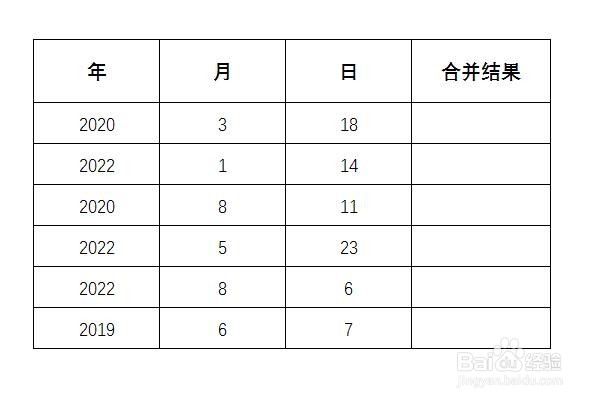 方法与步骤
方法与步骤步骤1、首先打开这份需要处理的Excel表格,如下图所示:

步骤2、现在需要将B,C,D列的年,月,日参数合并到E列形成完整的日期参数,那么首先需要在E3单元格内输入公式=DATE(B3,C3,D3),如下图所示:

步骤3、将鼠标放在E3单元格上,拖动单元格右下方的黑色十字光标,向下填充E3单元格公式,如下图所示:

步骤4、根据需要调整日期显示格式,我们这里需要将最终结果显示成XXXX年XX月XX日的格式,所以需要选中E3:E8单元格区域,然后选择【开始】菜单栏中的【单元格格式】,将格式调整为【长日期】,如下图所示:

步骤5、操作返回后得到最终结果,可以看见单元格内的最终结果已经显示成XXXX年XX月XX日的格式了,如下图所示:
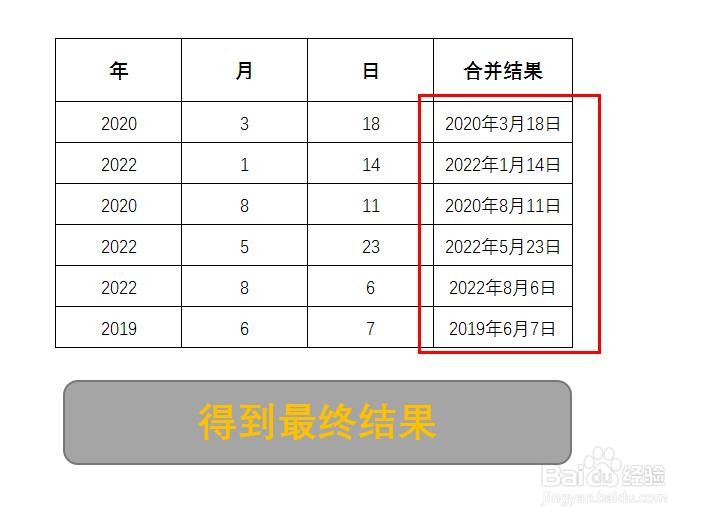 总结
总结步骤1、首先打开这份需要处理的Excel表格
步骤2、现在需要将B,C,D列的年,月,日参数合并到E列形成完整的日期参数,那么首先需要在E3单元格内输入公式=DATE(B3,C3,D3)
步骤3、将鼠标放在E3单元格上,拖动单元格右下方的黑色十字光标,向下填充E3单元格公式
步骤4、根据需要调整日期显示格式,我们这里需要将最终结果显示成XXXX年XX月XX日的格式,所以需要选中E3:E8单元格区域,然后选择【开始】菜单栏中的【单元格格式】,将格式调整为【长日期】
步骤5、操作返回后得到最终结果
注意事项感谢您的投票,您的投票是我编辑经验的动力。非常感谢!
版权声明:
1、本文系转载,版权归原作者所有,旨在传递信息,不代表看本站的观点和立场。
2、本站仅提供信息发布平台,不承担相关法律责任。
3、若侵犯您的版权或隐私,请联系本站管理员删除。
4、文章链接:http://www.1haoku.cn/art_562215.html
 订阅
订阅